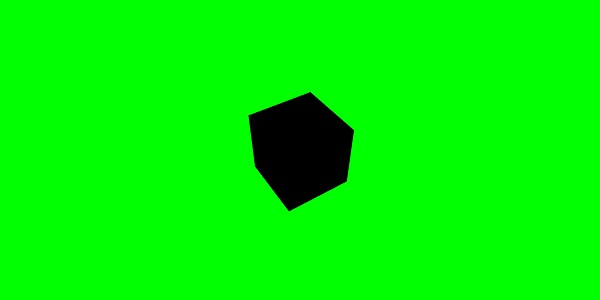BabylonJS - Tocando sons e músicas
Sem som e música, um jogo está incompleto. O mecanismo de som BabylonJS vem com uma API que ajuda a adicionar efeitos sonoros ao jogo. Quando há uma luta vista no jogo, você precisa obter o tiro, o mesmo pode ser feito aqui com o motor de som de babylonjs. Você pode obter o efeito de som baseado no efeito dos controles do teclado / mouse para os jogos. O motor de som oferece som ambiente, som especializado e som direcional. O mecanismo oferece suporte aos formatos de som .mp3 e .wav.
Sintaxe
var music = new BABYLON.Sound(
"Music", "sound.wav", scene, null, {
loop: true,
autoplay: true
}
);Parâmetros
Considere os seguintes parâmetros relacionados ao motor de som -
Name - Nome do som.
URL - url do som a ser reproduzido.
Scene - Cena em que o som deve ser reproduzido.
Callbackfunction- A função de retorno de chamada que é chamada quando o som está pronto para ser reproduzido. No momento, é nula. Veremos alguns exemplos e aprenderemos como usá-lo.
Json object - Este objeto contém detalhes básicos do que precisa ser feito.
sound.autoplay - Com isso, o som é reproduzido automaticamente assim que o arquivo é baixado.
loop:true - Isso significa que o som será reproduzido continuamente em um loop.
Crie uma pasta de som no diretório do projeto e baixe qualquer arquivo de áudio de amostra para testar a saída.
Vamos agora adicionar som à cena que já criamos.
Demo
<!doctype html>
<html>
<head>
<meta charset = "utf-8">
<title>BabylonJs - Basic Scene- Playing sounds and music</title>
<script src = "babylon.js"></script>
<style>
canvas {width: 100%; height: 100%;}
</style>
</head>
<body>
<canvas id = "renderCanvas"></canvas>
<script type = "text/javascript">
var canvas = document.getElementById("renderCanvas");
var engine = new BABYLON.Engine(canvas, true);
var createScene = function() {
var scene = new BABYLON.Scene(engine);
scene.clearColor = new BABYLON.Color3(0, 1, 0);
var camera = new BABYLON.ArcRotateCamera("Camera", 1, 0.8, 10, new BABYLON.Vector3(0, 0, 0), scene);
camera.attachControl(canvas, true);
var music = new BABYLON.Sound("sound", "sounds/scooby.wav", scene, null, {
loop: true,
autoplay: true
});
return scene;
};
var scene = createScene();
engine.runRenderLoop(function() {
scene.render();
});
</script>
</body>
</html>Resultado
A linha de código acima gera a seguinte saída -

Vamos agora verificar como o callbackfunção funciona. Se você não deseja que o som seja reproduzido automaticamente ou deseja reproduzi-lo apenas quando quiser, pode fazer isso com a função de retorno de chamada.
Por exemplo,
Var music = new BABYLON.Sound ("Music", "music.wav", scene, function callback() {music.play();});Demo
<!doctype html>
<html>
<head>
<meta charset = "utf-8">
<title>BabylonJs - Basic Scene- Playing sounds and music</title>
<script src = "babylon.js"></script>
<style>
canvas {width: 100%; height: 100%;}
</style>
</head>
<body>
<canvas id = "renderCanvas"></canvas>
<script type = "text/javascript">
var canvas = document.getElementById("renderCanvas");
var engine = new BABYLON.Engine(canvas, true);
var createScene = function() {
var scene = new BABYLON.Scene(engine);
scene.clearColor = new BABYLON.Color3(0, 1, 0);
var camera = new BABYLON.ArcRotateCamera("Camera", 1, 0.8, 10, new BABYLON.Vector3(0, 0, 0), scene);
camera.attachControl(canvas, true)
var music = new BABYLON.Sound(
"sound", "sounds/scooby.wav", scene, function callback() { setTimeout(function() {music.play();}, 5000)});
return scene;
};
var scene = createScene();
engine.runRenderLoop(function() {
scene.render();
});
</script>
</body>
</html>No retorno de chamada, usaremos setTimeout. Isso significa que queremos que o som seja reproduzido somente após um determinado tempo. Adicionamos 5s como um cronômetro a ele, para que o som seja reproduzido quando os arquivos Scooby.wav forem baixados e 5s forem concluídos.
Tocar sons com cliques e teclas do teclado
Ao clicar em qualquer lugar da cena, você ouvirá o efeito sonoro explosivo e se pressionar qualquer uma das teclas de seta -esquerda, direita, para cima ou para baixo, o efeito sonoro explosivo será reproduzido.
Para clicar, estamos anexando o evento onmousedownpara a janela e para as chaves, usaremos o evento keydown. Com base no código de tecla, o som é reproduzido.
Demo
<!doctype html>
<html>
<head>
<meta charset = "utf-8">
<title>BabylonJs - Basic Scene- Playing sounds and music</title>
<script src = "babylon.js"></script>
<style>
canvas {width: 100%; height: 100%;}
</style>
</head>
<body>
<canvas id = "renderCanvas"></canvas>
<script type = "text/javascript">
var canvas = document.getElementById("renderCanvas");
var engine = new BABYLON.Engine(canvas, true);
var createScene = function() {
var scene = new BABYLON.Scene(engine);
scene.clearColor = new BABYLON.Color3(0, 1, 0);
var camera = new BABYLON.ArcRotateCamera("Camera", 1, 0.8, 10, new BABYLON.Vector3(0, 0, 0), scene);
camera.attachControl(canvas, true)
var sound = new BABYLON.Sound("gunshot", "sounds/explosion.wav", scene);
window.addEventListener("mousedown", function (evt) {
if (evt.button === 0) { // onclick
sound.play();
}
});
window.addEventListener("keydown", function (evt) { // arrow key left right up down
if (evt.keyCode === 37 || evt.keyCode === 38 || evt.keyCode === 39 || evt.keyCode === 40) {
sound.play();
}
});
return scene;
};
var scene = createScene();
engine.runRenderLoop(function() {
scene.render();
});
</script>
</body>
</html>Resultado
A linha de código acima irá gerar a seguinte saída -

Você pode controlar o volume do som no objeto json, que encontramos no início.
Por exemplo,
Var music = new BABYLON.Sound("sound", "sounds/scooby.wav", scene, null, {
loop: true,
autoplay: true,
volume:0.5
});Para saber quando um arquivo de som terminou, há um evento que pode ser usado da seguinte maneira -
music.onended = function () {
console.log("sound ended");
//you can do the required stuff here like play it again or play some other sound etc.
};A propriedade SetVolume também está disponível caso você queira controlar o som além do construtor.
Por exemplo,
music.setVolume(volume);Se você estiver reproduzindo mais de um som em sua cena, poderá definir um som global para todos os sons criados.
Por exemplo,
BABYLON.Engine.audioEngine.setGlobalVolume(0.5);Criação de um som 3D espacial
Se você deseja converter o som em som espacial (som semelhante ao som espacial), é necessário adicionar opções ao seu construtor de som.
Por exemplo,
var music = new BABYLON.Sound("music", "sounds/explosion.wav", scene, null, {
loop: false,
autoplay: true,
spatialSound: true
});A seguir estão as diferentes opções para som espacial -
DistanceModel- Está usando uma equação “linear” por padrão. Outras opções são “inversa” ou “exponencial”.
MaxDistance - Está definido como 100. Isso significa que quando o ouvinte estiver a mais de 100 unidades do som, o volume será 0. Você não pode mais ouvir o som
PanningModel- Está definido para “HRTF”. A especificação diz que é um algoritmo de espacialização de qualidade superior usando uma convolução com respostas de impulso medidas de seres humanos. Refere-se à saída estéreo.
MaxDistance - É usado apenas quando distanceModel é linear. Não é usado com inverso ou exponencial.
Demonstração com som espacial
<!doctype html>
<html>
<head>
<meta charset = "utf-8">
<title>BabylonJs - Basic Scene- Playing sounds and music</title>
<script src = "babylon.js"></script>
<style>
canvas {width: 100%; height: 100%;}
</style>
</head>
<body>
<canvas id = "renderCanvas"></canvas>
<script type = "text/javascript">
var canvas = document.getElementById("renderCanvas");
var engine = new BABYLON.Engine(canvas, true);
var createScene = function() {
var scene = new BABYLON.Scene(engine);
scene.clearColor = new BABYLON.Color3(0, 1, 0);
var camera = new BABYLON.ArcRotateCamera("Camera", 1, 0.8, 10, new BABYLON.Vector3(0, 0, 0), scene);
camera.attachControl(canvas, true);
var music = new BABYLON.Sound(
"music", "sounds/explosion.wav", scene, null, {
loop: false, autoplay: true, spatialSound: true, distanceModel: "exponential"
}
);
return scene;
};
var scene = createScene();
engine.runRenderLoop(function() {
scene.render();
});
</script>
</body>
</html>Anexando som a uma malha
Usando BABYLON.Sound, você pode anexar som à sua malha. Se a malha estiver se movendo, o som se moverá junto com ela.AttachtoMesh (mesh) é o método a ser usado.
Demo
<!doctype html>
<html>
<head>
<meta charset = "utf-8">
<title>BabylonJs - Basic Scene- Playing sounds and music</title>
<script src = "babylon.js"></script>
<style>
canvas {width: 100%; height: 100%;}
</style>
</head>
<body>
<canvas id = "renderCanvas"></canvas>
<script type = "text/javascript">
var canvas = document.getElementById("renderCanvas");
var engine = new BABYLON.Engine(canvas, true);
var createScene = function() {
var scene = new BABYLON.Scene(engine);
scene.clearColor = new BABYLON.Color3(0, 1, 0);
var camera = new BABYLON.ArcRotateCamera("Camera", 1, 0.8, 10, new BABYLON.Vector3(0, 0, 0), scene);
camera.attachControl(canvas, true);
var materialforbox = new BABYLON.StandardMaterial("texture1", scene);
var box = BABYLON.Mesh.CreateBox("box", '2', scene);
box.material = materialforbox;
materialforbox.ambientColor = new BABYLON.Color3(1, 0, 0.2);
var music = new BABYLON.Sound("music", "sounds/explosion.wav", scene, null, {
loop: false,
autoplay: true,
spatialSound: true,
distanceModel: "exponential"
});
music.attachToMesh(box);
return scene;
};
var scene = createScene();
engine.runRenderLoop(function() {
scene.render();
});
</script>
</body>
</html>Resultado
A linha de código acima gera a seguinte saída -